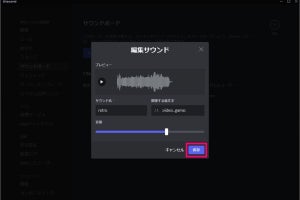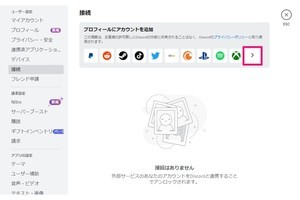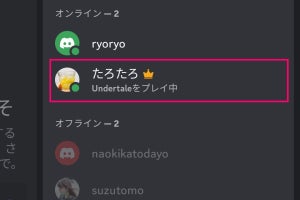DiscordのWindows版、MacOS版にはショートカットキーが用意されています。ショートカットキーを使えば、キーボードから手を離さずにさまざまな操作ができます。
ここでは、特に便利だと思われるショートカットキーを抜粋して紹介。すべてのショートカットキーを確認する方法、そしてキーの割り当てを変更する方法も説明します。画面はWindows版です。
便利なショートカットキー
Discordのショートカットキーはたくさん用意されていますが、ここではよく使うと思われるショートカットキーを紹介します。
| 覚えておくと便利なショートカットキー一覧 | Windows | MacOS |
| サーバー間を移動 | CTRL+ALT+↑/↓ | CMD+OPT+↑/↓ |
| チャンネル間を移動 | ALT+↑/↓ | OPT+↑/↓ |
| 前のテキストチャネルに戻る | Ctrl + B | Ctrl + B |
| アクティブなボイスチャンネルに戻る | CTRL+ALT+A | CMD+OPT+A |
| チャットを上下にスクロールする | PAGE UP/PAGE DOWN | PAGE UP/PAGE DOWN |
| ミュート切り替え | CTRL+SHIFT+M | CMD+SHIFT+M |
| スピーカーミュート切り替え | CTRL+SHIFT+D | CMD+SHIFT+D |
すべてのショートカットキーを確認する
すべてのショートカットキーを確認するには、Discordを起動して「Ctrl + /」を押します。すると、ショートカットキーの一覧が表示されます。Windows版、MacOS版とも同じです。
ショートカットキーのキー割り当てを変更する
自分には使いづらいキーがショートカットキーに割り当てられていた場合は、押しやすいキーに変更できます。ショートカットキーの追加もできます。ここではWindows版で説明します。
そのほか、公式サイトでもWindows Discordのホットキー、MacOS Discord ホットキーが紹介されているので、ほかのショートカットキーを知りたい方はこちらをご確認ください。